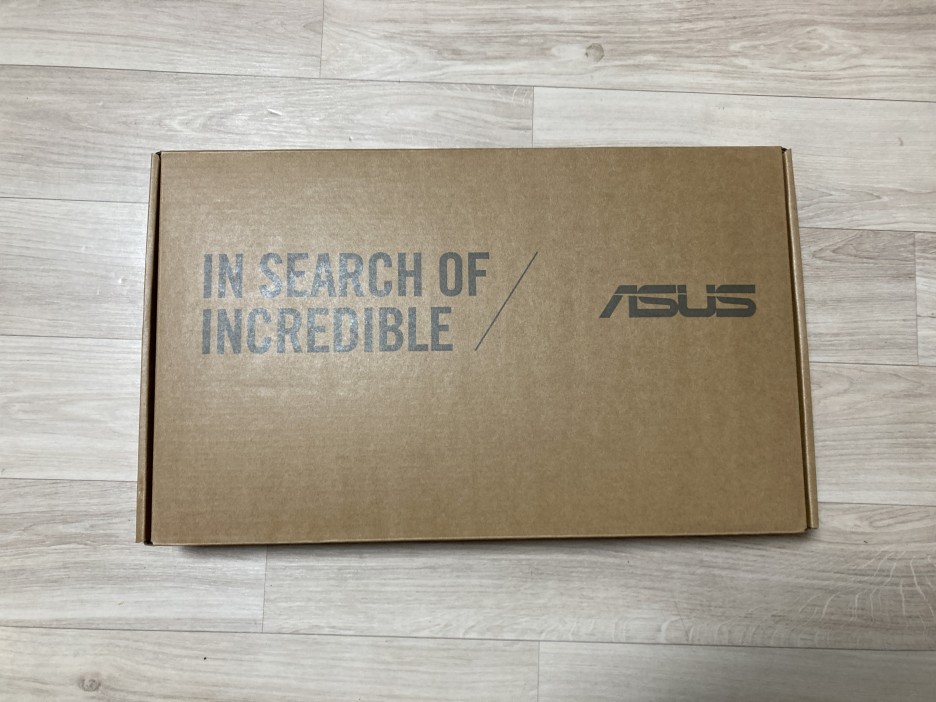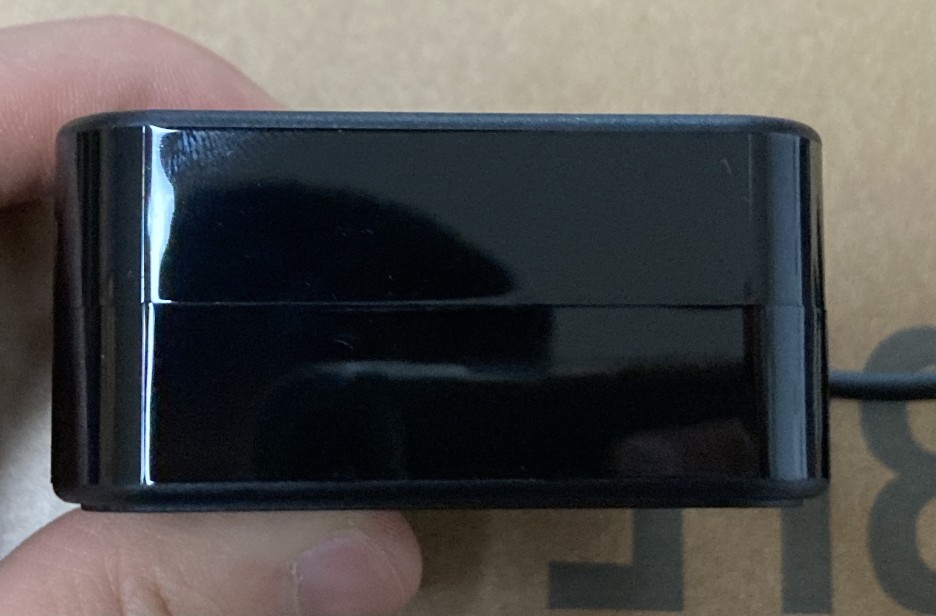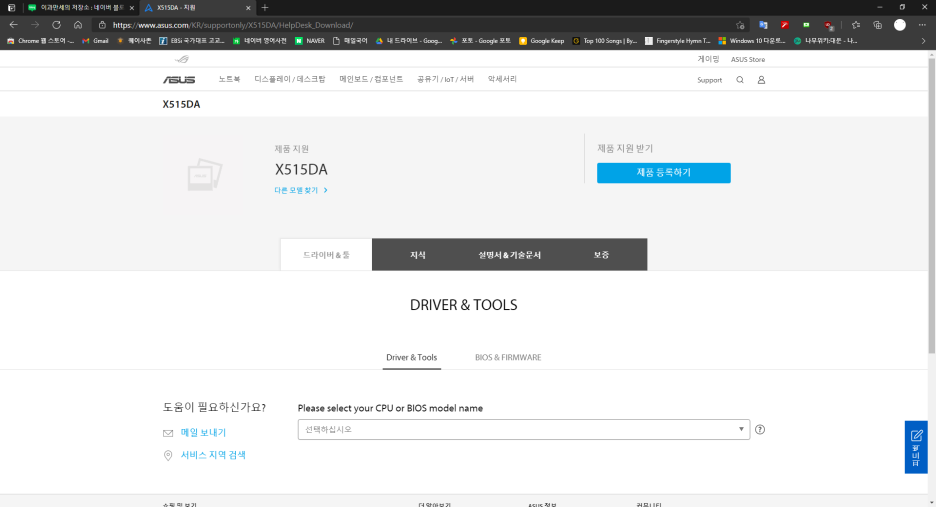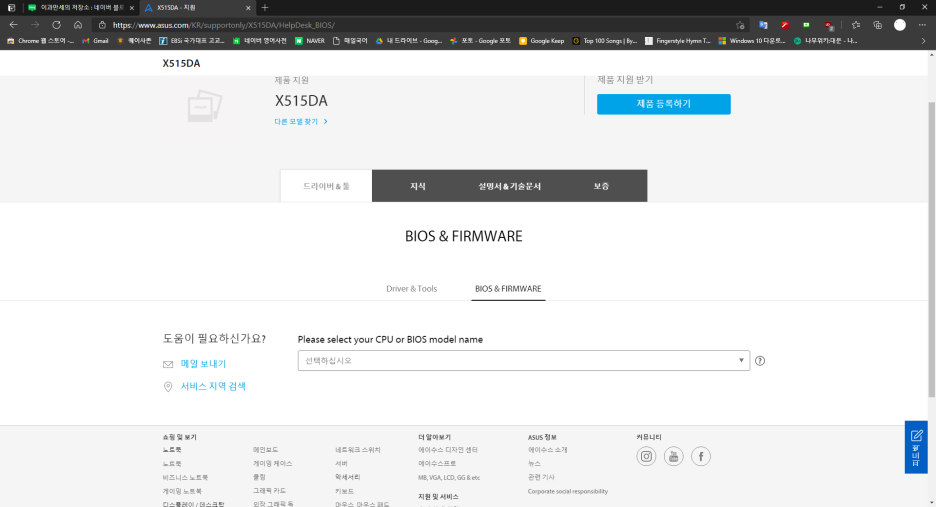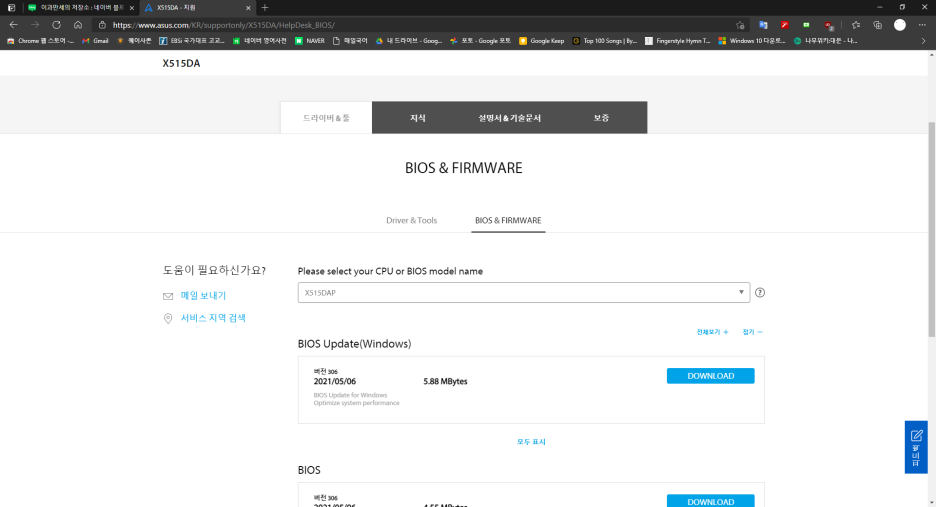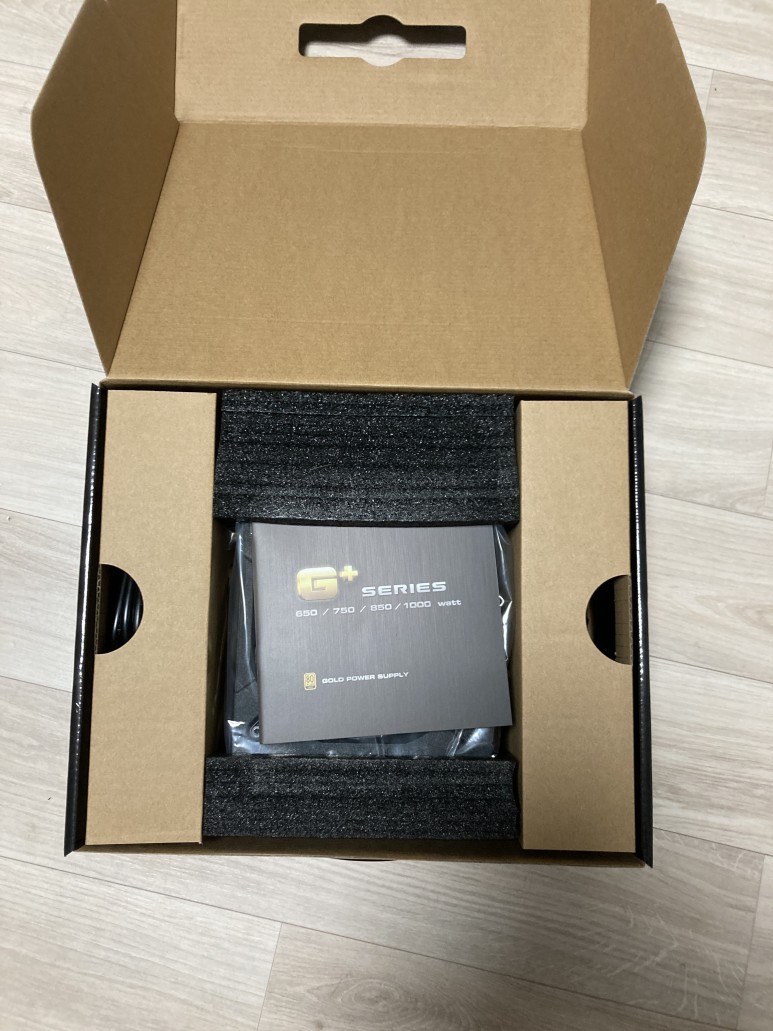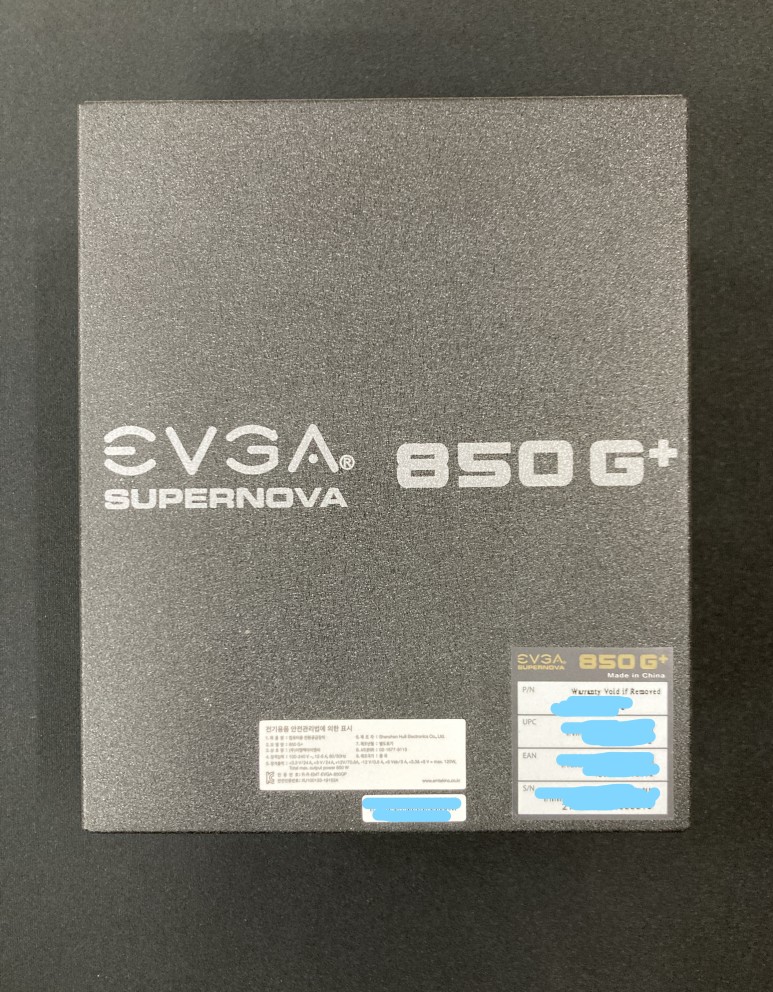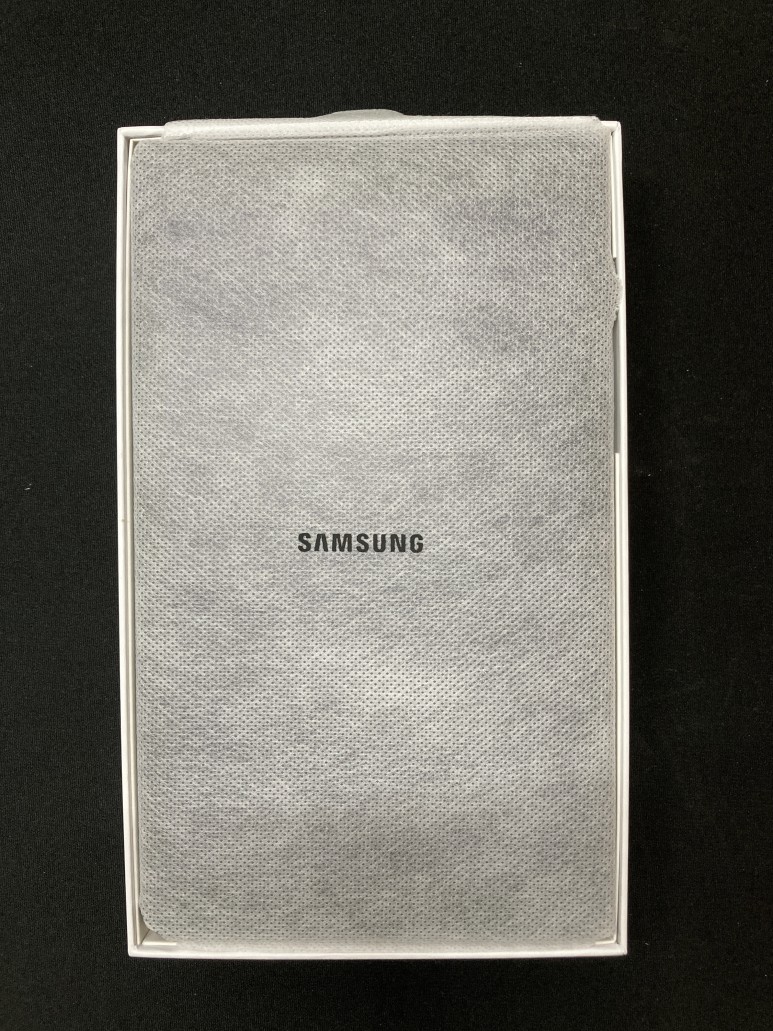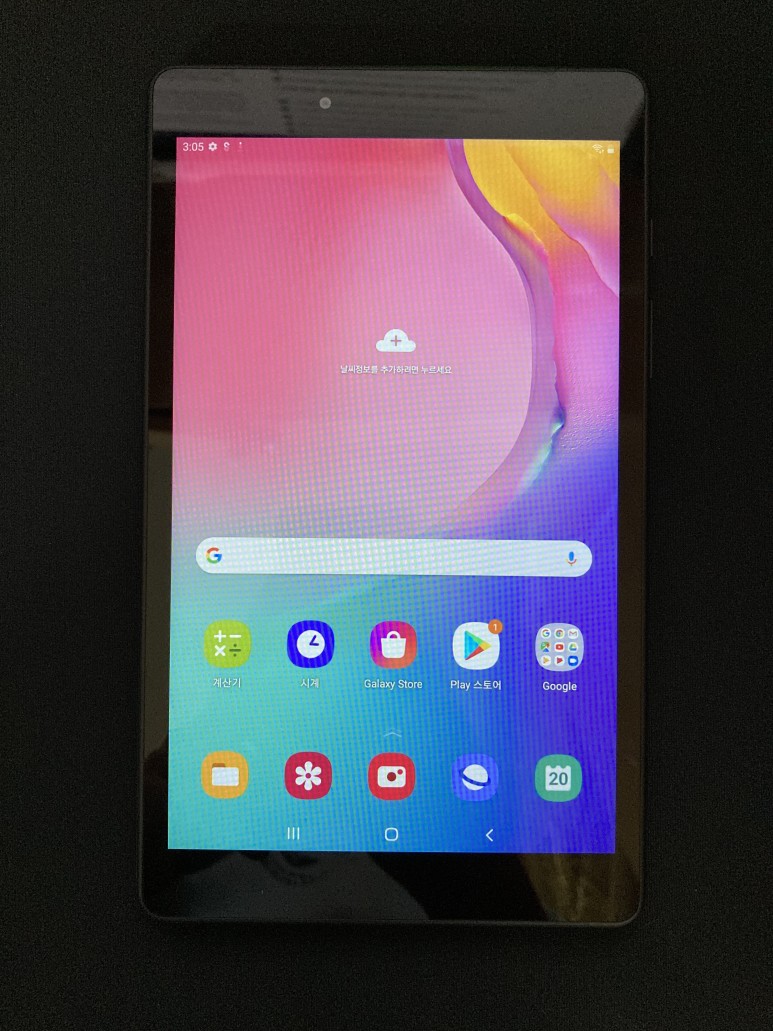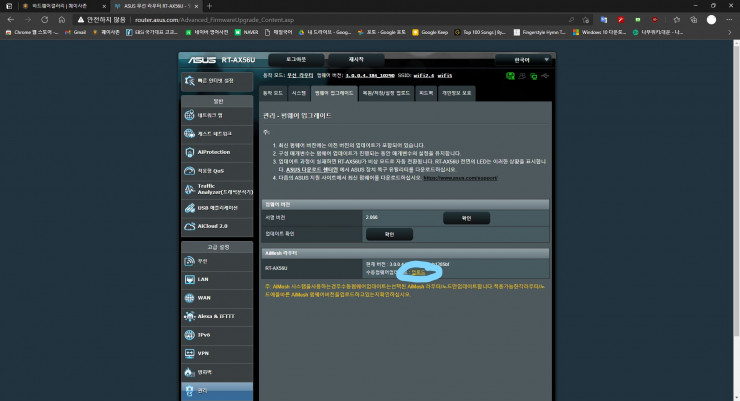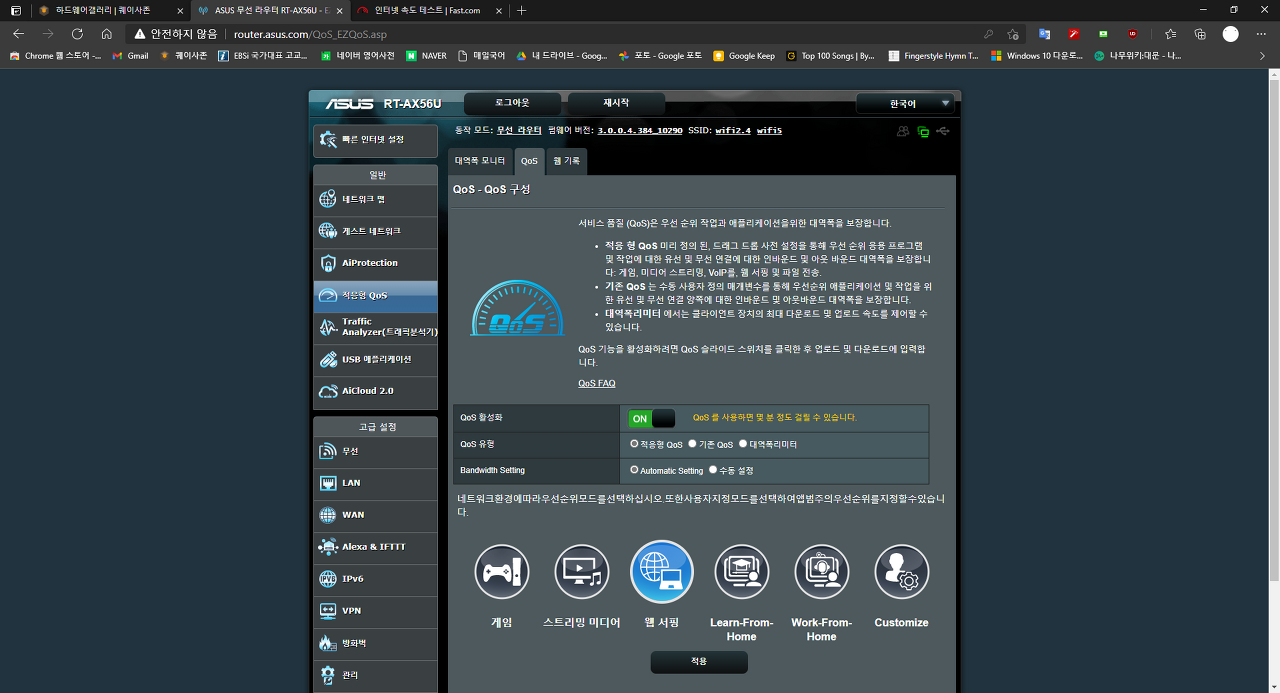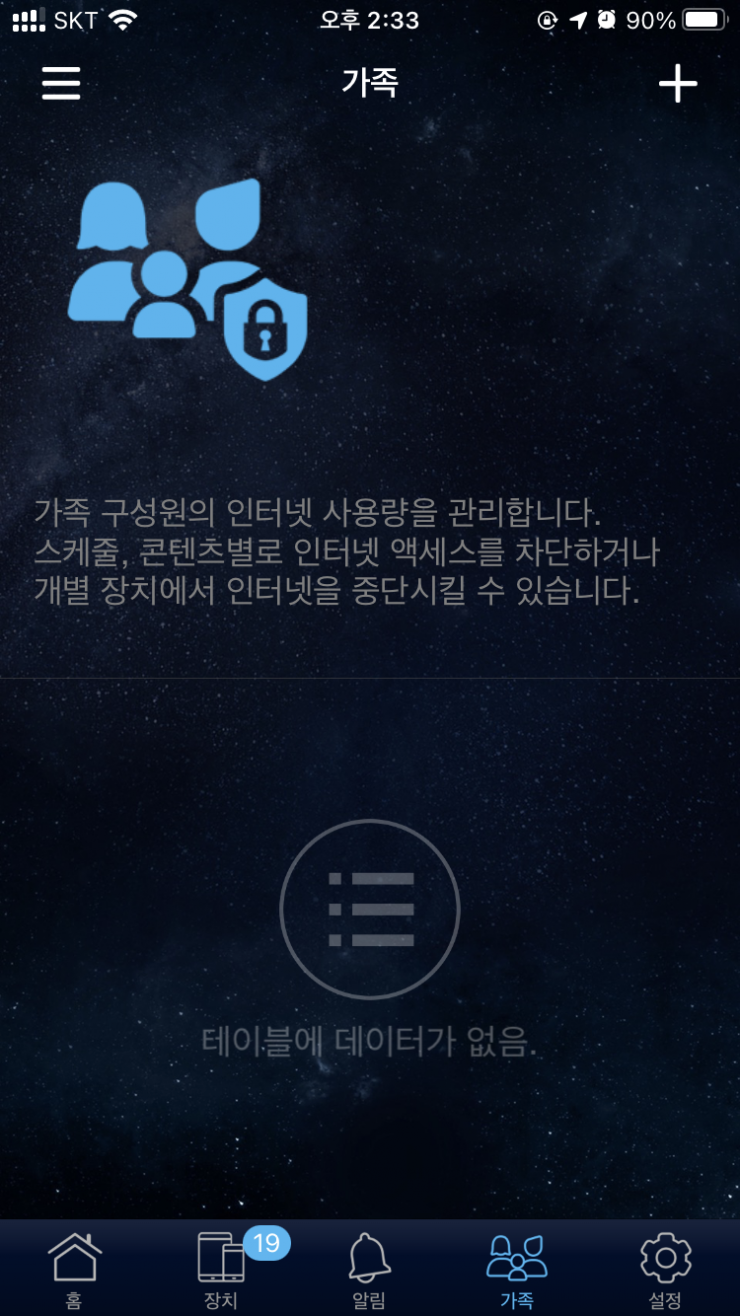하이퍼 X는 미국의 메모리 회사인 킹스톤 테크놀로지에서 나온 게이밍 브랜드입니다.
하이퍼 엑스 퓨리(일명 하엑퓨) 마우스 패드와 클라우드 플라이트 무선 헤드셋으로 유명한 회사죠.
하이퍼X 하면 마우스 패드나 헤드셋까지만 생각하시는 분들이 계신데, 이것들 말고도 키보드, 마우스, 게이밍 마이크 심지어 게이밍 램까지 만듭니다.
이번에는 하이퍼X 게이밍 키보드중에서도 하이퍼X 자체 축을 탑재한 하이퍼X 오리진 기계식 키보드를 리뷰해보겠습니다.
*제품 사양*
| 연결 방식 | usb type c 유선 |
| 키 | 108키 풀배열 |
| 축 | 하이퍼X 자체축, RGB 지원 |
| 키캡 | ABS |
| 바디 | 풀 알루미늄 |
| 호환성 | PC, PS4, Xbox One |
| 부가 기능 | RGB 매핑, NGENUITY 프로그램, 멀티미디어 단축키, 윈도우키 잠금 |
| 보증 | 2년 |
*언박싱*

우측 상단의 하이퍼X 리니어 적축 문구가 눈에 띕니다.
NGENUITY 프로그램 지원 로고도 있네요.
PC, PS4, Xbox One 지원한다는 안내 문구도 적혀 있습니다.

제품을 열어보면 설명서 및 구매 감사 카드? 같은게 있고, 키보드 본체가 보입니다.


상자 위쪽으로 공간이 있는데, 그걸 열면 usb 타입 C 케이블이 있습니다.
페브릭 재질이라 좋더군요.
한가지 아쉬운 점은 정가가 15만원 가까히 하는 제품인데도 키캡 리무버를 기본 제공 안한다는점입니다...

측면에는 공식 스폰서 회사들이 있습니다.
ESL, 클라우드 9등의 프로게임 팀과 레인보우 식스 시즈 프로리그과 스폰서를 맺고 있는것 같네요.
그만큼 제품에 자신이 있는것 같습니다.
*제품 상세*

제품 외관입니다.
비키타입에 풀알루미늄 재질이라 그런지 깔끔하고 고급스러운 느낌이 나더군요.
특히 우측 상단에 있는 창같은게 있는데, 캡스락 등 특수키 작동 여부를 표시해주는 창입니다.
저게 일체감이 있어서 마음에 드네요



하이퍼x 알로이 오리진 키보드는 2단 높이 조절이 됩니다.
2단은 너무 높은 감이 있어서 1단으로 놓고 쓰고 있네요

컴퓨터에 연결해보니 바로 RGB가 나옵니다.
NGENUITY 프로그램으로 RGB 광량, 움직이는 형태 등 제어가 가능하고,
F1, F2, F3 키에 매핑할 수 도 있습니다.

키보드를 같이 사는 김에 하이퍼x 푸딩 키캡도 같이 구입했습니다.

동봉된 키캡 리무버는 내구성이 좋더군요.
알리에서 산 저렴한 키캡에 들어있던 리무버는 2번정도 쓰니 부러지던데... 리무버 품질에도 신경을 쓴것 같습니다.

기본 키캡과 푸딩키캡 비교입니다.
아쉬운점은 기본 키캡에 있는 멀티미디어 안내 표시가 없습니다... 이것도 아쉽네요


비교를 위해 일부만 교체를 해봤습니다.
확실히 일부가 반투명하다보니 광량이 장난아닙니다... 감성 쥑이네요

전부 다 교체를 해봤습니다.
푸딩 키캡이 비싸서 좀 고민을 했었는데.. 끼우고 나니 사길 잘했다는 생각이 듭니다.
여러분 푸딩키캡 꼭 사세요...

지금은 이렇게 자주 쓰는 곳만 푸딩을 끼우고 나머지는 기본으로 뒀습니다.

*평가*
장점 : 깔끔한 외관, 빠른 반응속도, 체리 적축보다 약간 조용한 축 소음, 고급스러운 RGB, USB 타입 C 케이블 사용
단점 : 약간의 철심 소음, 살짝 직관적이지 않은 NGEGUITY 소프트웨어, ABS 키캡...
진짜 아쉬운건 해외에서는 PBT 푸딩키캡을 파는데, 우리나라는 ABS만 판다는 점입니다.
ABS의 단점은 사용하다보면 유분같은게 남는다는 건데.. 이게 지저분하게 보이거든요
빨리 국내에도 PBT 푸딩키캡이 들어와줬으면 좋겠습니다.
P.S.
이 제품같은 경우에는 종종 할인해서 99,000원에 판매할때가 있으니, 만약 구매를 고려중이시면 할인할때를 노려보시는것도 좋을것 같습니다.
'리뷰' 카테고리의 다른 글
| 맥스엘리트 "할른지예" HY883 서멀그리스 리뷰 (0) | 2021.12.08 |
|---|---|
| ROG KERIS 무선 마우스 후기 (0) | 2021.07.16 |
| 가성비 노트북 ASUS 비보북 D515DA-BQ270 리뷰 (0) | 2021.05.14 |
| EVGA 슈퍼노바 850+ 골드 파워 리뷰 (0) | 2021.04.30 |
| 가성비 태블릿 갤럭시 탭 A 8.0 간단 사용기 및 후기 (0) | 2021.04.25 |